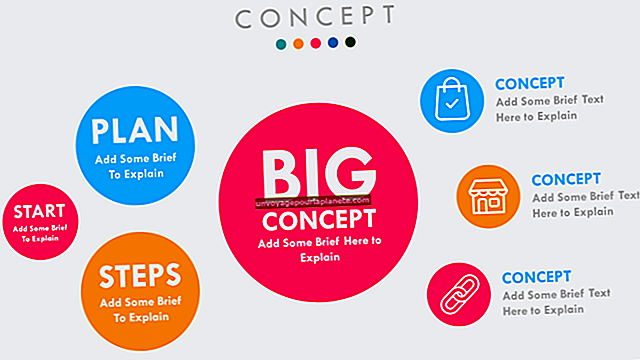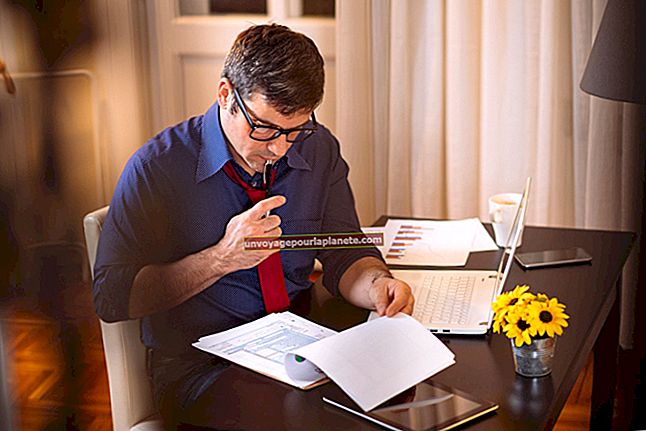Com s'utilitzen les equacions d'Excel d'Excel a les cel·les de color
Les regles If-Then us permeten crear fulls de càlcul de negocis de colors que fan més que bonics. Els colors significatius us poden ajudar a identificar les dades amb rapidesa, a reconèixer les tendències i fins i tot a detectar possibles problemes. Una cèl·lula vermella, per exemple, pot marcar un valor de venda inferior a les expectatives, mentre que les cel·les amb fons groc us poden informar que contenen les lletres "Exhaurit". La lògica de processament integrada permet a Excel aplicar colors a les cel·les mentre vosaltres i altres treballeu amb elles.
Crea regles
1
Inicieu Excel i obriu un full de càlcul. Ressalteu una o més cel·les d'una columna i feu clic a "Format condicional" a la secció Estils de la pestanya Inici de la cinta.
2
Feu clic a "Ressalta les regles de la cel·la" per mostrar un menú que conté regles If-Then. Aquestes regles inclouen "Menys de", "Més gran que", "Igual a" i "Text que conté".
3
Feu clic a la regla que vulgueu aplicar a les cel·les seleccionades per obrir una finestra emergent que conté un quadre de text. Escriviu un valor al quadre de text "Format de cel·les" i feu clic al menú desplegable que hi ha al costat del quadre de text. Aquest menú conté una llista de colors com ara "Omplir groc amb text groc fosc" i "Vora vermella".
Esborra les regles
1
Ressalteu la cel·la o el grup de cel·les de les quals voleu eliminar una regla.
2
Feu clic a "Format condicional" a la secció Estils de la pestanya Inici de la cinta i, a continuació, feu clic a "Esborra regles" per veure una llista d'opcions.
3
Feu clic a "Esborra regles de les cel·les seleccionades" per esborrar només les regles aplicades a les cel·les que heu ressaltat. En cas contrari, feu clic a "Esborra les regles del full complet" per eliminar totes les regles del full de treball. Si heu de desfer aquesta acció, premeu "Ctrl-Z" per restaurar les regles.